本文较长,建议点赞收藏。更多AI大模型应用开发学习视频及资料,在智泊AI。
大模型这么火,想不想在自己的电脑上部署一个私有大模型呢?想必你是想的,只是不知道怎么动手。
没有你想象的那么难,不懂编程也没有关系!只需要安装一个软件即可,这个软件是LM Studio,支持Windows/MacOS/Linux操作系统。
LM Studio是一款在本地部署大模型的工具,开箱即用。
接下来带大家动手实践。
01 | LM Studio介绍
LM Studio是一个在本地部署大模型的桌面应用程序,它具有搜索、下载、运行模型的功能,可以管理多个模型,有聊天界面。
02 | LM Studio安装
第一步:下载
在LM Studio官网下载:lmstudio.ai/
点击右上角"Download"按钮:
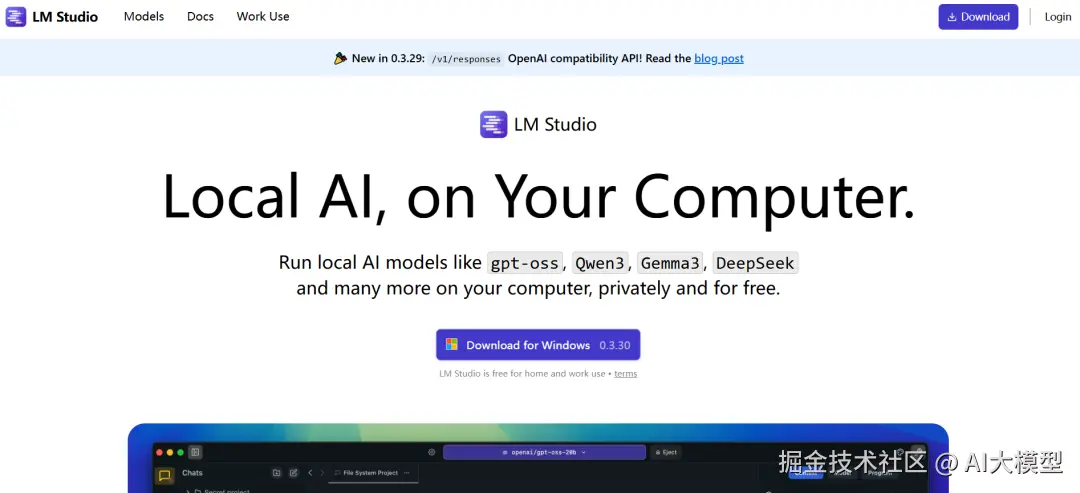
根据自己的电脑操作系统下载对应的安装包(目前最新版本是0.3.30),下面以Windows为例:
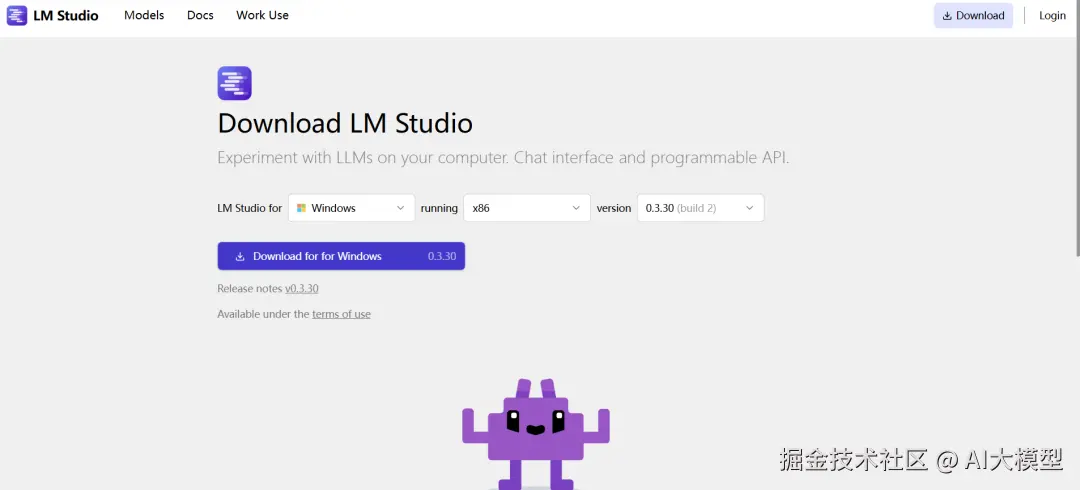
第二步:安装
双击安装包即可进入安装界面。
点击"下一步":
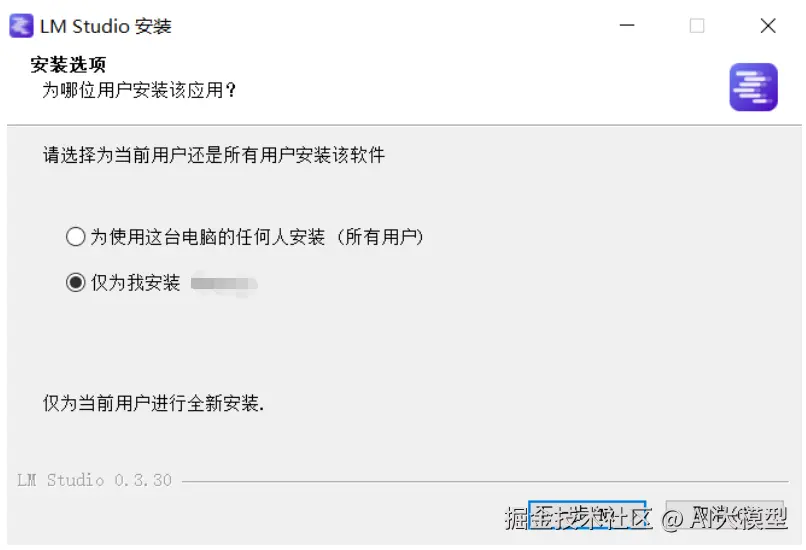
选择安装文件夹后,点击"安装":
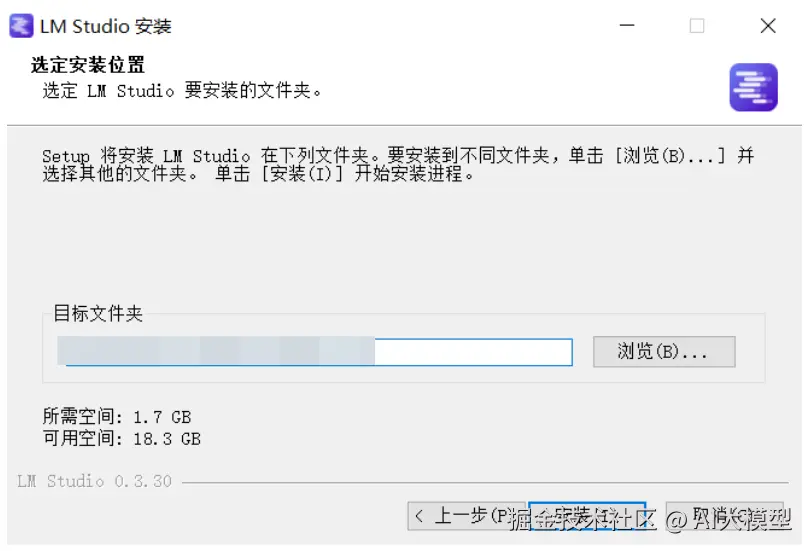
等待安装:
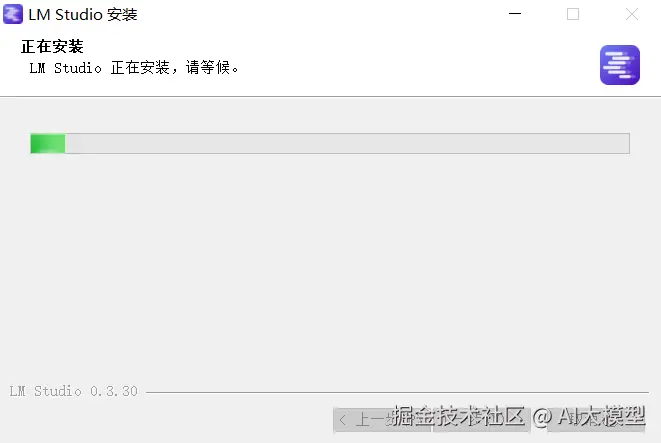
安装完成后,点击"完成":
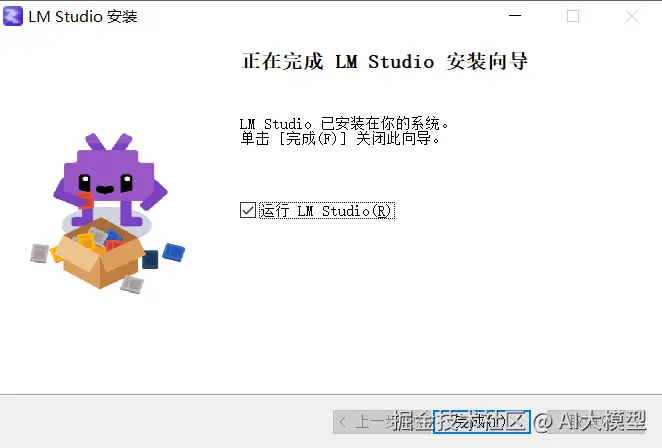
首次运行的开始界面,点击右上角"skip"即可:
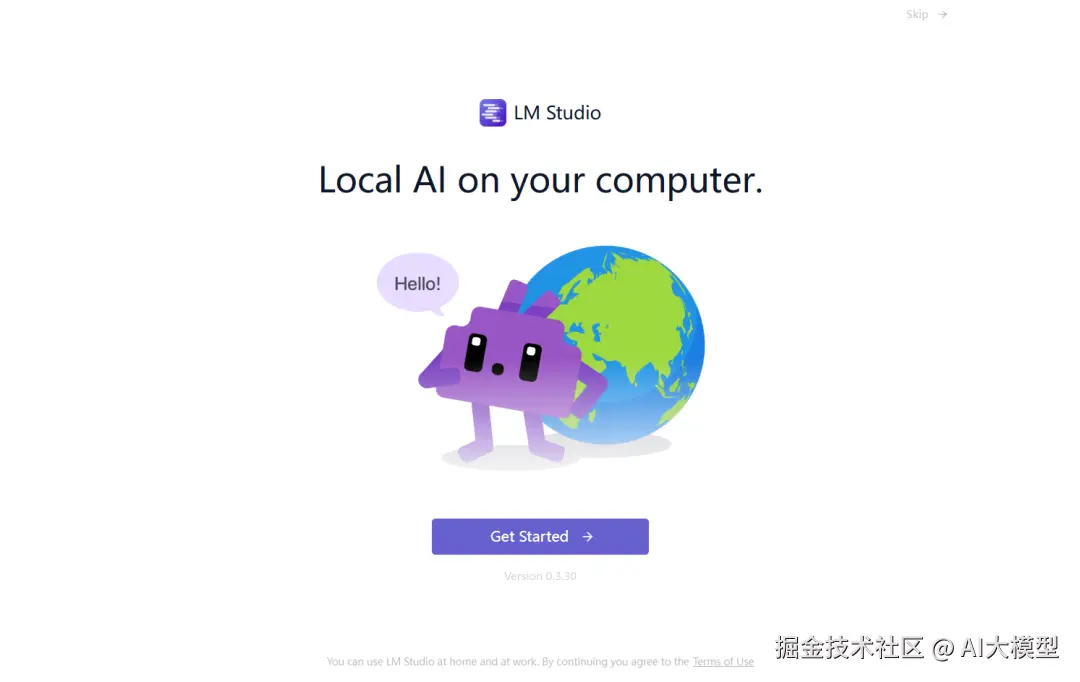
以下即是LM Studio的界面:
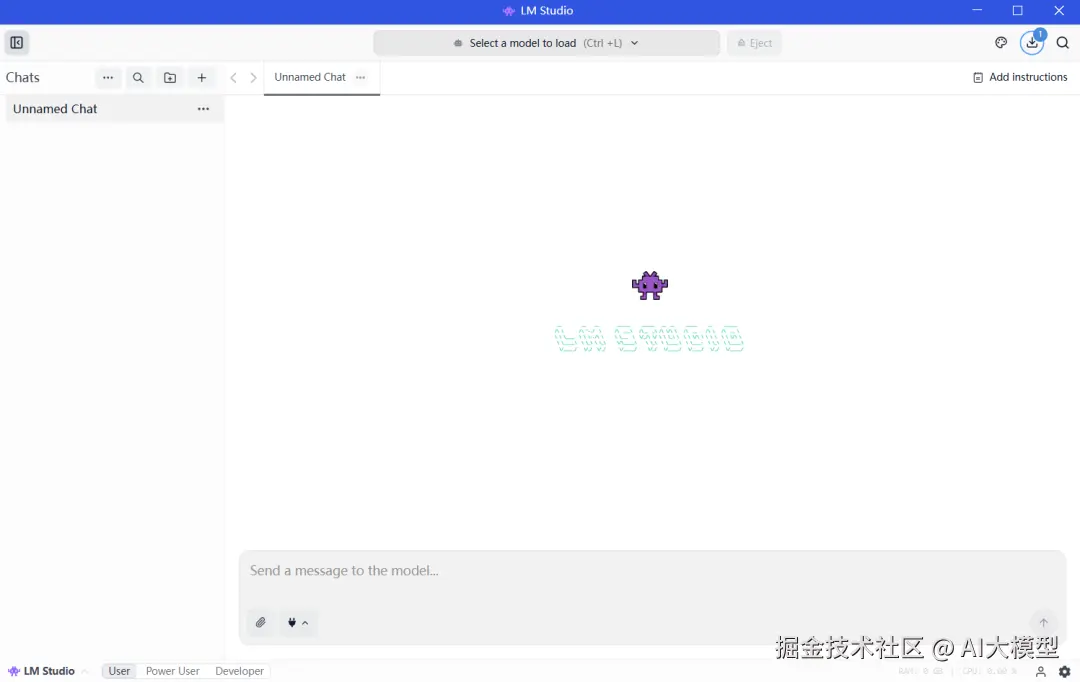
可以在设置中将语言设置为中文,点击右下角的设置图标进入设置界面,选择"简体中文":
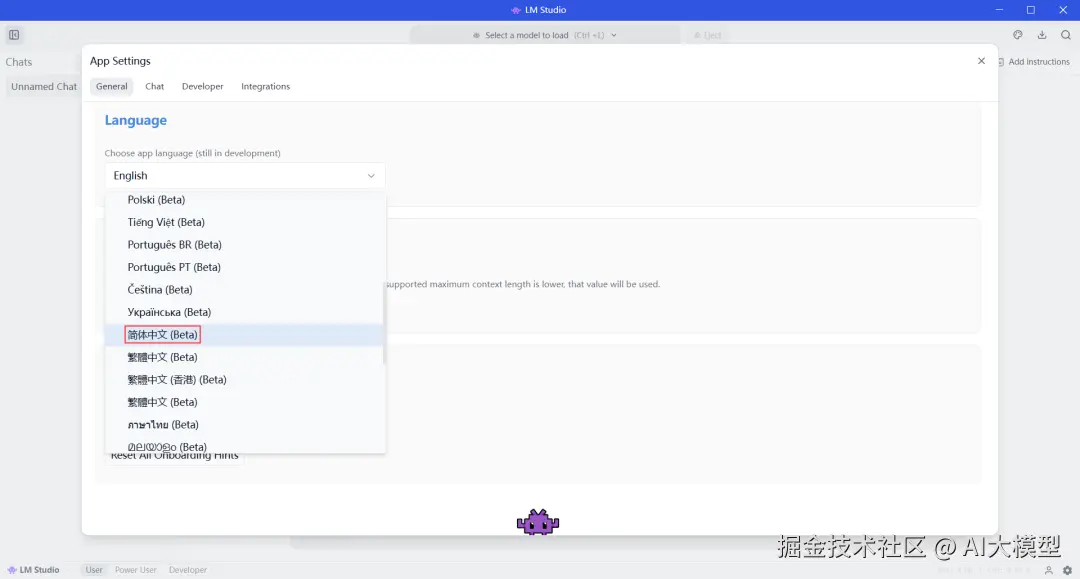
03 | 与你的本地大模型开始对话吧
第一次使用LM Studio时,本地是没有模型的,需要在LM Studio中手动下载。
例如,想在本地部署Qwen3-0.6B。
点击上方的"选择要加载的模型":
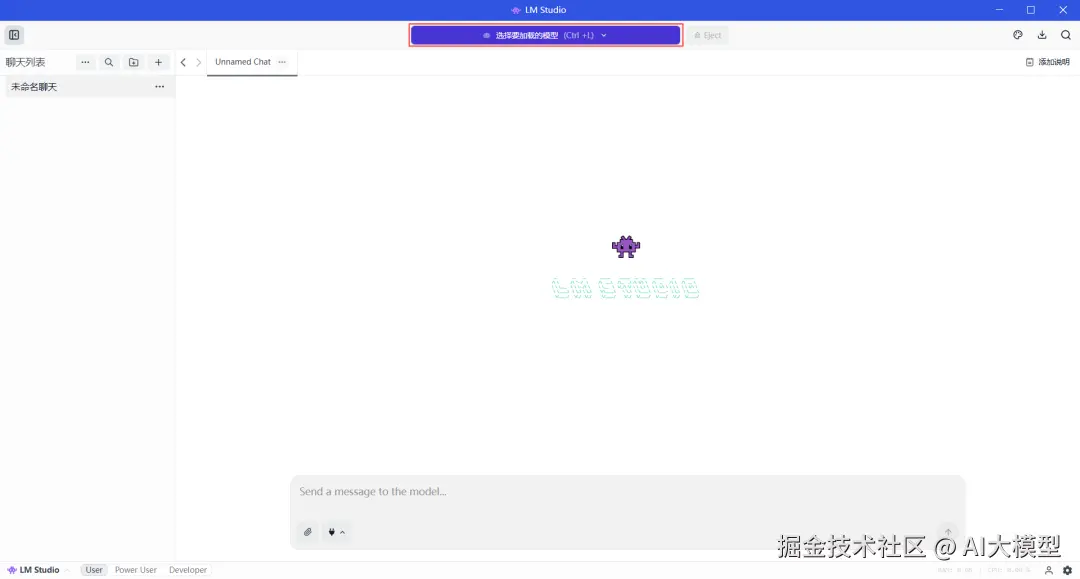
在搜索框输入Qwen3-0.6B,然后点击Search more results for "Qwen3-0.6B":
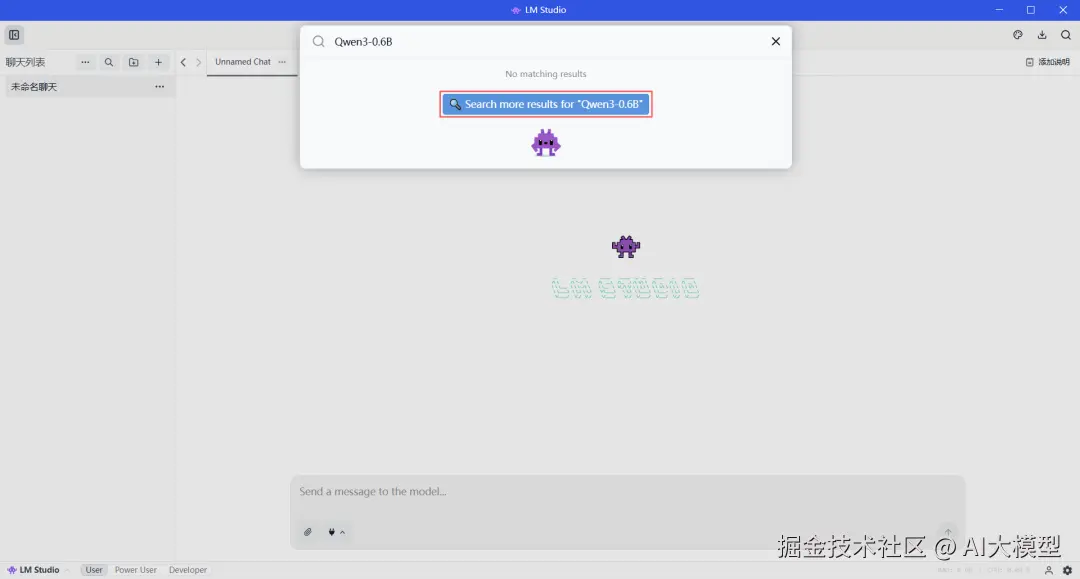
这里我们选择Qwen官方的,然后点击右下方"下载":

下载完成后,点击"Load Model":
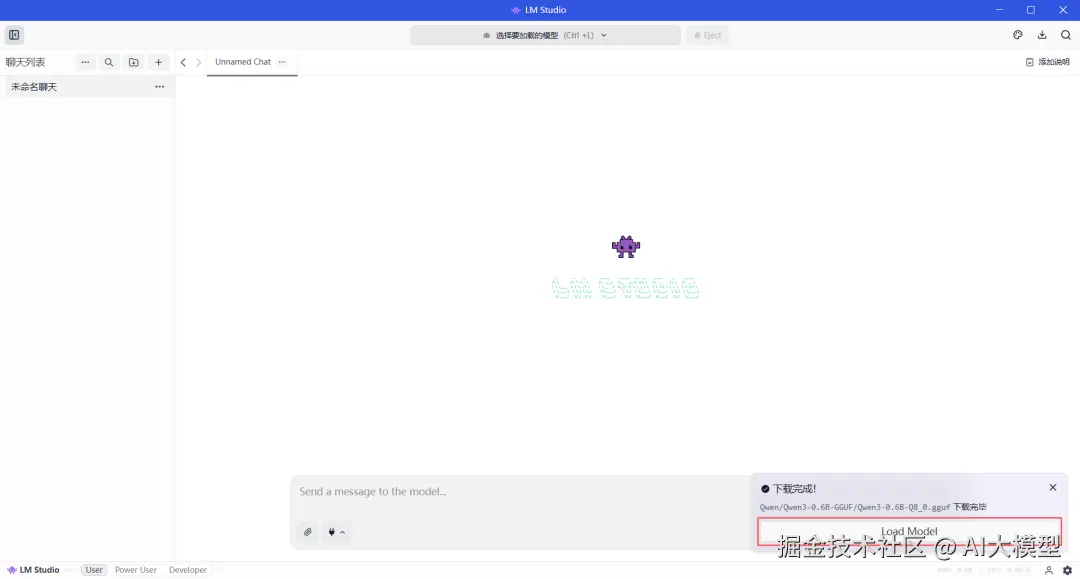
开始与Qwen3-0.6B聊天:
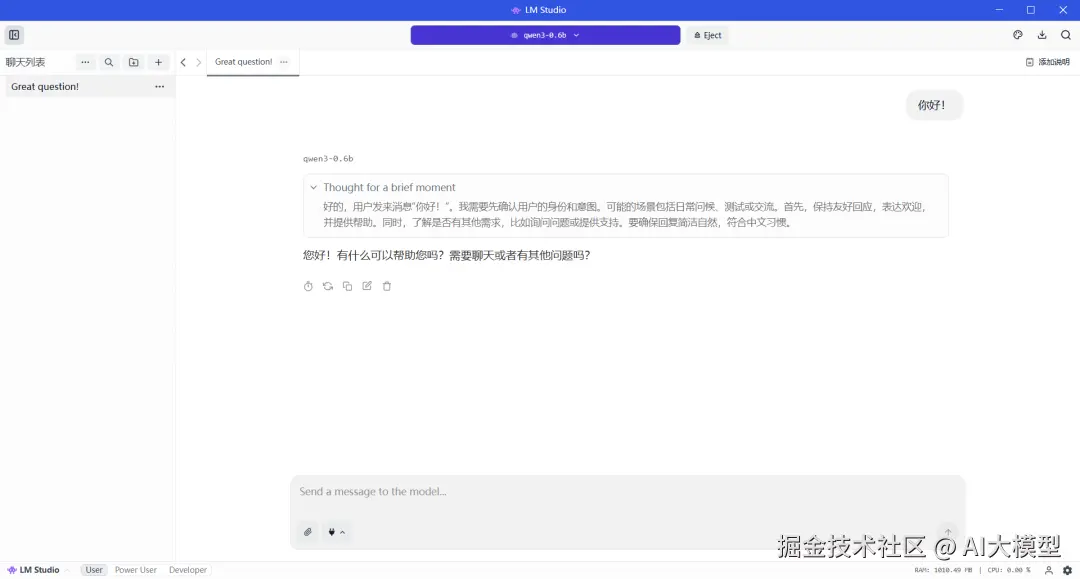
恭喜你已经成功在本地部署大模型了!
学习资源推荐
如果你想更深入地学习大模型,以下是一些非常有价值的学习资源,这些资源将帮助你从不同角度学习大模型,提升你的实践能力。
本文较长,建议点赞收藏。更多AI大模型应用开发学习视频及资料,在智泊AI。